在Server 2012的DNS服务器中创建反向查找区域
1、在服务器管理器中选择“工具”>“DNS”命令,打开DNS管理器。

2、右击DNS管理器的左侧窗口中的“反向查找区域”选项,在弹出的快捷菜吐惹单中选择“新建区域”命令,打开“新建区域向导”对话框,独册案单击“下一步”按钮。

3、打开“区域类型”对话框,选择“主要区域”单选项,单击“下一步”按钮。
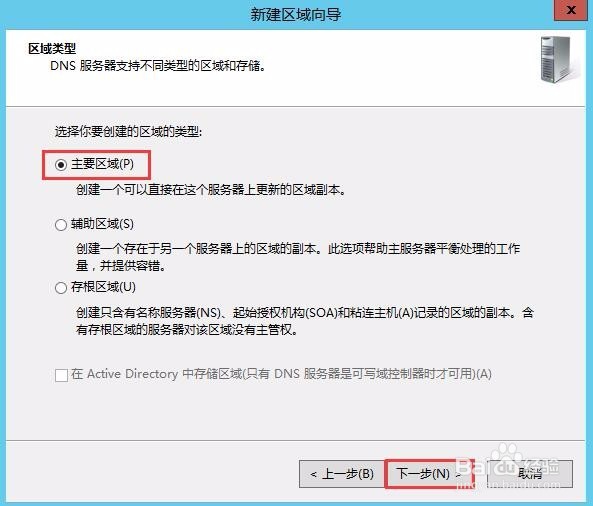
4、打开“反向查找爹宋区域名称”对话框,在该对话框中选择“IPv4反向查找域(4)”单选项,单击“下一步”按钮。

5、在打开的“反向查找区域名称”对话框的“网络ID(E)”编辑框中输入标识反向查找区域的网络ID。本例输入“192.168.1”,单击“下一步”按钮。
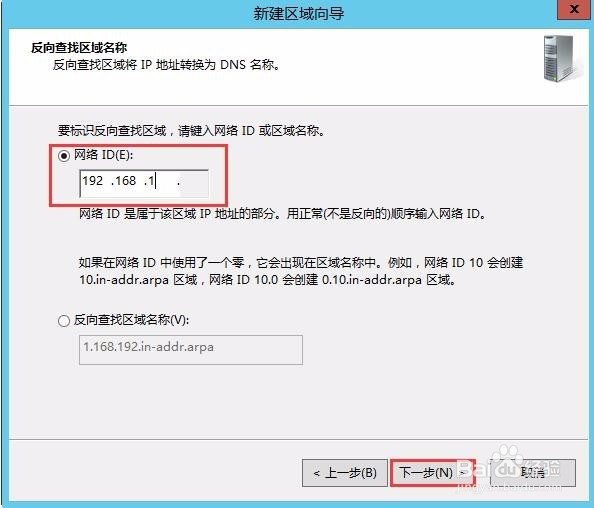
6、打开“区域文件”对话框,选择自动生成的区域文件名即可,单击“下一步”按钮。

7、打开“动态更新”对话框,选择“不允许动态更新”单选项,单击“下一步”按钮。

8、在打开的对话框中可以看到反向查找区域的信息。单击“完成”按钮,即可完成反向查找区域的创建。
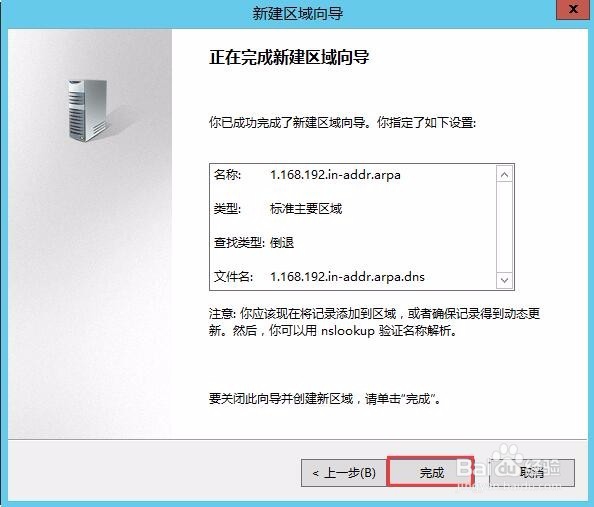
声明:本网站引用、摘录或转载内容仅供网站访问者交流或参考,不代表本站立场,如存在版权或非法内容,请联系站长删除,联系邮箱:site.kefu@qq.com。
阅读量:128
阅读量:136
阅读量:148
阅读量:46
阅读量:30